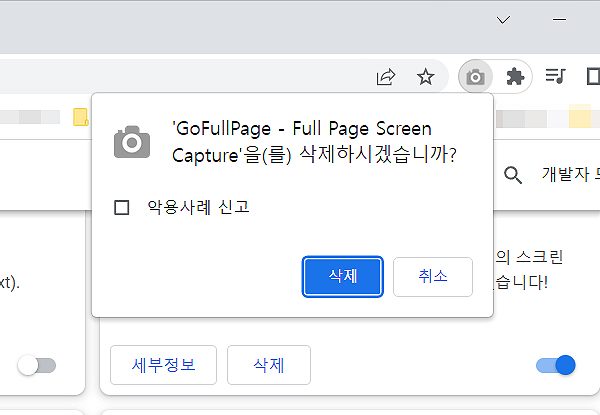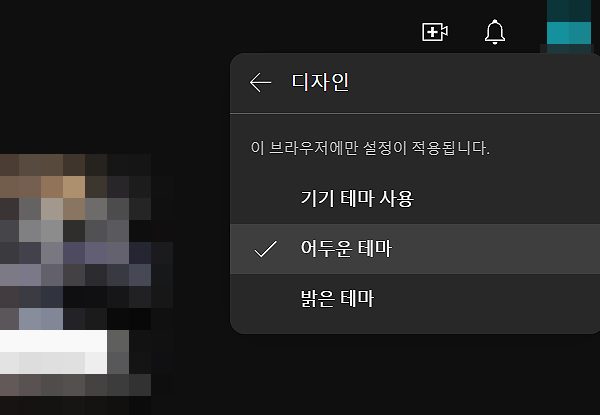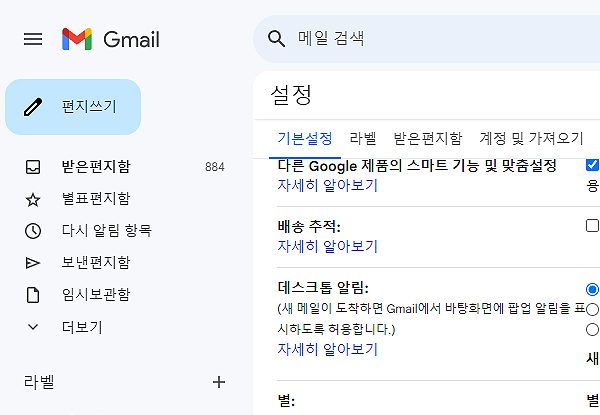윈도우11 음성으로 텍스트 입력하는 방법
윈도우11 음성으로 텍스트 입력하기 또는 음성 명령 이용하는 방법에 대한 안내 글입니다. 주제와 같이, 음성을 통해 텍스트 입력이 필요하신 분들이 참고하기 좋은 내용으로 아래 안내를 간단히 참고해 보시길 바랍니다.
*’설정의 음성 명령’ 기능을 활용하며, 간단한 활성화를 통해 음성을 통해 텍스트 입력을 할 수 있습니다.
윈도우11 음성으로 텍스트 입력하기
1. 설정 창을 열어 주신 다음 왼쪽 메뉴의 [개인 정보 및 보안]을 눌러주세요.
2. ‘개인 정보 및 보안’ 페이지에서 [음성 명령] 메뉴를 찾아 클릭해주시면 됩니다.
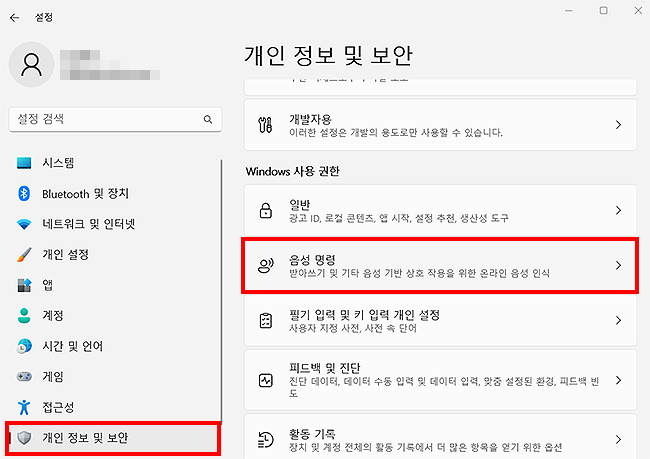
3. ‘음성 명령’에 보시면 현재 꺼져 있는 상태로 [켬]으로 활성화 시켜주시면 됩니다.
*Microsoft의 온라인 음성 인식 기술로 해당 기능을 사용하여, 텍스트 입력을 할 수 있습니다.
*평소에는 꺼짐 상태로 유지시켜주시는게 좋으며, 상황에 따라 켜주거나 꺼주시면 됩니다.
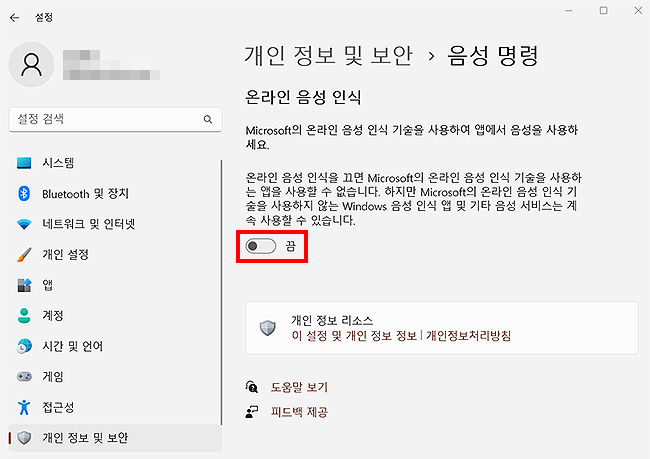
4. 음성 관련 앱을 실행시켜주시거나, ‘윈도우 기본 음성 프로그램’을 열어주셔도 좋습니다.
윈도우 기본 음성 프로그램은 <윈도우키>+<H>를 눌러, 실행시킬 수 있습니다. 실행을 해주신 분들은 마이크를 켜주신 다음 > 문서 입력 도구 실행(메모장, 워드 등등) > 음성으로 글자를 입력해 주시면 됩니다.
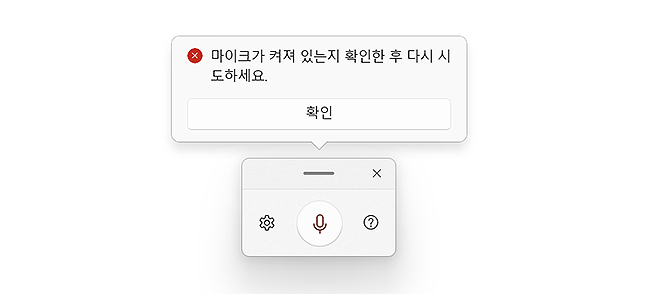
또한, 이 외에도 찾아보시면 여러 프로그램을 활용한 음성 도구 이용 방법도 있습니다. 오늘은 기본적인 윈도우를 활용한 방법을 알아 봤으며, 필요에 따라 여러 앱/ 프로그램도 사용해 보시길 바랍니다.
위 설명드린 부분과 같이, 다음에는 다른 앱/ 프로그램도 소개해보도록 하며, 상황에 따라 어떻게 활용하면 좋은지도 정리해 보도록 하겠습니다.
이상으로 ‘윈도우11 음성으로 텍스트 입력하는 방법’에 대한 안내 글이었습니다. 해당 기능을 필요로 하시는 분들이 참고하기 좋은 글로 안내에 따라 참고해 보시면 되겠습니다. *설정을 통해 음성 명령 활성화만 시켜준다면, 여러 앱/ 마이크 기능을 활용해 음성 채팅 입력이 가능해집니다.
‘윈도우11‘ 관련 글 :
pc에서 입력하는 대신 음성 입력을 사용하여 대화 – Microsoft 도움말